Microsoft edge убрать рекламу
Как вернуть АдГуард в работоспособное состояние
Ниже мы разберем наиболее вероятные причины, по которым AdGuard может начать пропускать рекламу. Что делать? Последовательно воспользуйтесь описанными способами, после каждого проверяя, решена или нет проблема.
Способ 1: Проверить статусы лицензии и модуля «Антибаннер»
Первым делом надо проверить, не истек ли срок действия лицензионного ключа, и включен ли модуль «Антибаннер».
- Откройте раздел «Лицензия» в AdGuard.

- Здесь надо посмотреть, активна ли лицензия.

- Если срок действия лицензионного ключа истек или закончился пробный период, то нужно либо приобрести и активировать лицензию, либо установить взломанную версию программы. Нажав на кнопку, вы перейдете на страницу приобретения ключа на официальном сайте.

- Если лицензия активна, то проверьте статус модуля «Антибаннер».

- Если модуль выключен, то наведите курсор мыши на этот блок. Кликните по появившемуся переключателю.

- На всякий случай можно посмотреть настройки антибаннера. Нажмите на ведущую к ним ссылку.

- Убедитесь, что фильтры включены.

Способ 2: Отключить браузерные расширения
В некоторых случаях рекламу встраивают расширения в браузере.
- Перейдите к установленным расширениям. В Chrome это можно сделать, открыв меню и выбрав «Дополнительные элементы», а потом «Расширения».

- Отключите их все, сняв галочки с чекбоксов «Включено».
- Если проблема хотя бы частично решилась, можно снова включать расширения по одному, после каждого проверяя, как работает блокировка рекламы. Таким образом можно найти виновника проблемы.
Способ 3: Просканировать систему антивирусными утилитами
Если первые два способа не помогли, разработчик рекомендует проверить систему с помощью бесплатных утилит, разработанных ведущими антивирусными компаниями, а потом программой для обнаружения на компьютере рекламного ПО.
- Скачайте Kaspersky Virus Removal Tool, — Dr.Web CureIt! и — Malwarebytes AdwCleaner.
- Запустите их в любом порядке (последовательно, а не одновременно).
- Если вирусы или рекламные программы были найдены, то удалите их предложенными программами способами. Если это не помогло или вообще не было найдено никаких проблем, переходите к следующему способу.
Способ 4: Заменить ярлык браузера
Рекламные программы могут подменить домашнюю страницу в браузерах при помощи замены его ярлыка на рекламную ссылку на рабочем столе, в меню «Пуск» и других местах.
- Удалите ярлыки из вышеуказанных мест вручную.
- Кликните правой кнопкой мыши на свободном месте рабочего стола либо в какой-нибудь папке и выберите «Создать», а потом «Ярлык».
- Для поиска места расположения файла нажмите «Обзор…».
- Укажите путь к файлу и нажмите на кнопку «ОК».
- Нажмите «Далее».
- Оставьте предложенное или введите другое название ярлыка и нажмите «Готово».
- Используйте для открытия браузера новый ярлык.
Способ 5: Пожаловаться на сайт
Если ни один из вышеуказанных способов не помог, то остается только уведомить о проблеме разработчиков и ждать, когда они ее решат.
- Для этого на сайте, который пропускает рекламу, например, Яндекс.Директ, нужно кликнуть на расположенный в нижнем правом углу экрана значок Помощника AdGuard.
- В открывшемся меню выберите пункт «Пожаловаться на сайт».
- Откроется форма с уточняющими вопросами. Ответьте на них и отправьте ее.
Есть несколько причин, почему АдГуард перестал блокировать рекламу. Зачастую сложно определить, какая из них привела к такому результату в конкретном случае. Поэтому для ликвидации проблемы может потребоваться использовать несколько из приведенных выше способов.
Как убрать рекламу в Microsoft Edge
≡ 29 Май 2017 · Рубрика: Microsoft Edge · 2 700 Просмотров
 Пользователи не спеша переходят на Windows 10, кто со «скрипом», кто с радостью. И постепенно у каждого назревает вопрос, как убрать рекламу в браузере Microsoft Edge? Ведь, как говорится, от старых привычек никуда не денешься, а серфить по Интернету хочется без навязчивых баннеров и другой мути, что появляются у многих веб-мастеров на их ресурсах.
Пользователи не спеша переходят на Windows 10, кто со «скрипом», кто с радостью. И постепенно у каждого назревает вопрос, как убрать рекламу в браузере Microsoft Edge? Ведь, как говорится, от старых привычек никуда не денешься, а серфить по Интернету хочется без навязчивых баннеров и другой мути, что появляются у многих веб-мастеров на их ресурсах.
Не буду ходить вокруг да около, а приступлю сразу к сути.
В озаглавленном мною веб-обозревателе, как и у его предшественника, также не все так гладко. Существенным минусом можно выделить еще и то, что все приложения для него должны быть установлены с Windows Store. И даже, чтобы убрать рекламу в Microsoft Edge ранее прежний способ такой, как Adblock Plus, тут не срабатывал. Совсем недавно разработчики, так сказать, включились в процесс и программы для блокировки рекламы уже доступны на «прилавках» магазина приложений Windows.
Во время написания статьи мою был протестирован только Adblock Plus, и каких — то существенных изменений в ней я не нашел относительно разницы между другими веб-обозревателями. Но все же, кое — какие настройки не работают. Например, стоп-лист, в который нельзя добавить другой, а можно пользоваться лишь имеющимся. Хотя, наверное, к своим требованиям, я забегаю вперед, ведь мною был установлена и изучена лишь beta версия утилиты.
Ну что же, мир не стоит на месте, и «народные» умельцы постоянно разрабатываю все новые и новые приложения.



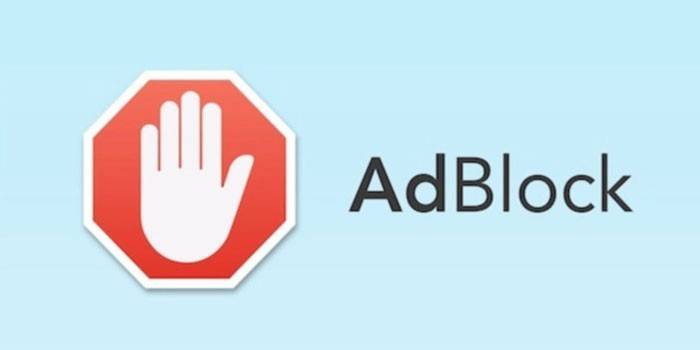

Добавить комментарий